ie下载设置方法(文件夹)
亮术网 2013-07-22 本网原创
在默认情况下,ie把下载的文件保存到一个默认文件夹,这个默认文件夹通常在C盘,每次下载都保存到系统盘,这会但抢占系统盘空间,还有可能影响操作系统的运行速度,所以最好把ie的默认保存文件夹设置到非系统盘。
众所周知,ie8及以下版本浏览器是每次下载时选择保存文件夹,未有设置默认文件夹;但 ie9、ie10 及以上版本,有了下载默认文件夹,并且可自由设置该文件夹的保存路径,以下是ie下载设置方法:
一、快速步骤
右上角“工具(Alt + X)”图标 → 查看下载 → 左下角“选项” → 浏览 → 定位到“默认文件夹” → 确定。
二、详细步骤
1)单击“工具”图标,弹出菜单如图1所示:
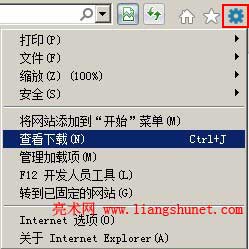
图1
2)选择“查看下载”,打开窗口如图2所示:
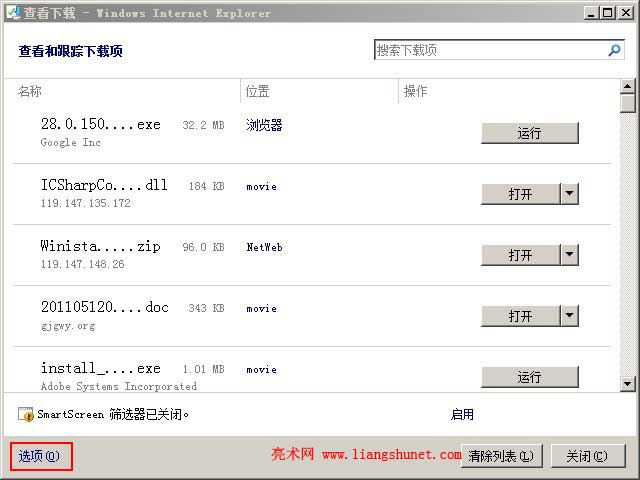
图2
按 Ctrl + J 键也可以打开“查看下载”窗口。
3)单击“选项”,打开窗口如图3所示:
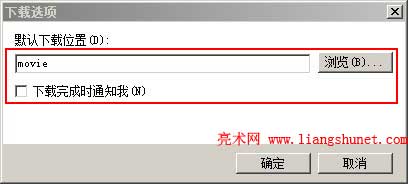
图3
4)单击“浏览”,打开“为你下载的内容选择一个默认目标文件夹”窗口,定位到要设置为ie默认下载的文件夹,如选择 D:\Movie,如图4所示:
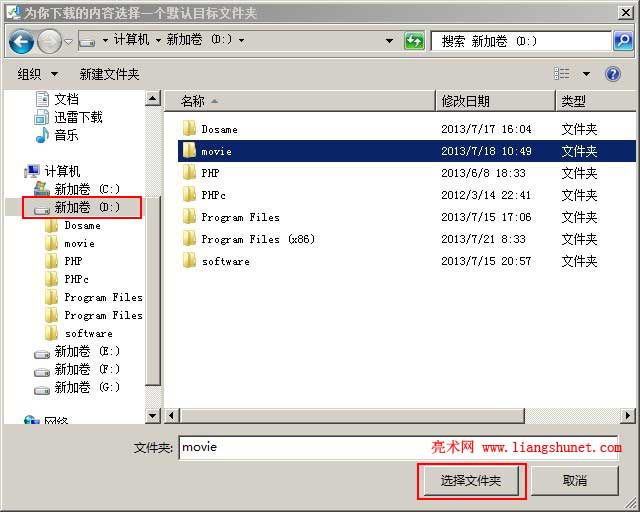
图4
选中“默认文件夹”后,单击“选择文件夹”就可以了。
提示:单击文件夹前的 + 号,可以展开下级文件夹;单击文件夹,则在右边窗口显示该文件夹下的子文件夹。
5)如果下载完成后想有提示,则勾选图3中的“下载完成时通知我”即可。
ie下载设置步骤还是比较简单的,对 ie 稍微熟悉一点的用户,看“快捷步骤”就可以了;接触比较少的,建议看“详细步骤”。
